Как узнать пароль роутера TP-Link
В целях обеспечения максимальной безопасности на всех сетевых устройствах предусмотрена парольная защита доступа к настройкам — будь то веб-интерфейс, telnet или ssh.
Если Вы купили новый модем или маршрутизатор TP-Link, распоковали, подключили к компьютеру и хотите зайти в его настройки, то посмотреть пароль роутера можно следующим образом.
Переворачиваем его и ищем вот такую наклейку:
Она обычно расположена на нижней части корпуса, если он располагается горизонтально, либо на задней крышке, если корпус вертикального расположения.
Внимательно читаем что написано на наклейке.
Там, помимо марки и модели девайса, там указан его IP адрес (192.168.0.1 или 192.168.1.1) либо хостнейм (tplinkwifi.net, tplinklogin.net или tplinkmodem.net). А прямо под ним — логин и пароль, которые используются на роутере ТП-Линк по умолчанию — как правило, это admin / admin.
Но это самый простой случай. А может произойти и так, что стандартный пароль не подойдёт и в ответ Вы получите ошибку авторизации. Такое может случится если Вы не сами его настраивали, либо купили с рук уже настроенный. Как узнать пароль на роутер TP-Link в такой ситуации?!
Ответ Вас вряд ли обрадует — практически никак. Конечно, попытка — не пытка и можно попробовать связаться с предыдущим владельцем или найти того мастера, кто его настраивал. Но это реально только если прошло очень мало времени. Спустя полгода или год это будет уже бессмысленно. Единстевенный выход — делать полный аппаратный сброс настроек.
Благо, производитель заранее предвидел что владелец может забыть пароль роутера и сделал специальную кнопку «Reset».
Она находится обычно на задней части корпуса, там же, где lan-порты и разъём питания. Нажимать ресет следует на включенном аппарате примерно на 10-15 секунд, после чего отпустить.
Как поменять заводской пароль на TP-Link
После того, как Вам удалось зайти в веб-конфигуратор модема или маршрутизатора и Вы сделали все необходимые настройки — в обязательном порядке надо сменить пароль роутера ТП-Линк с заводского значения «admin» на любое другое. Это надо делать обязательно, чтобы никто другой (из внутренней сети или из внешней) не мог изменить параметры конфигурации. Например, сейчас этим активно занимаются вирусы, меняющие адреса DNS-серверов.
Для того, чтобы поменять заводской пароль на Tp-Link, надо в веб-интерфейсе открыть раздел «Системные инструменты»->»Пароль»:
Здесь необходимо будет сначала указать старый логин администратора и используемую для него парольную фразу, а ниже указать новые.
После этого нажимаем кнопку «Сохранить», чтобы применить изменения.
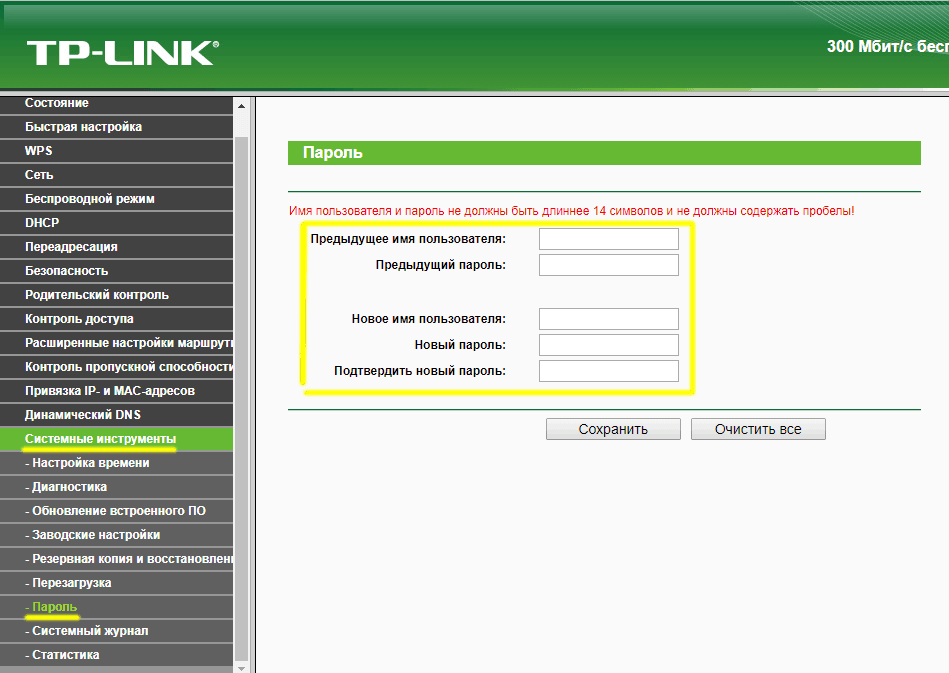
Помогло? Посоветуйте друзьям!
© NastroiSam.RU Все права защищены. Запрещено использование материалов сайта без согласия авторов.
| 16.7 МБ / 0.001 сек |
Стандартный по умолчанию пароль для роутера TP-Link от WiFi: как узнать
Рассмотрим несколько способов, как узнать пароль для роутера TP-Link от WiFi, которым защищен доступ к беспроводной сети, созданной посредством беспроводного маршрутизатора. Расскажем, где узнать стандартный по умолчанию пароль для входа в веб-интерфейс настроек устройства.
Из какой «линейки» Ваша модель маршрутизатора?
- Archer
- Archer AX
- Archer MR
- TL-WDR
- TL-WR
- TL-MR
- TL-WR
- M
- Touch P5
- Нет в списке
- Я не знаю
Poll Options are limited because JavaScript is disabled in your browser.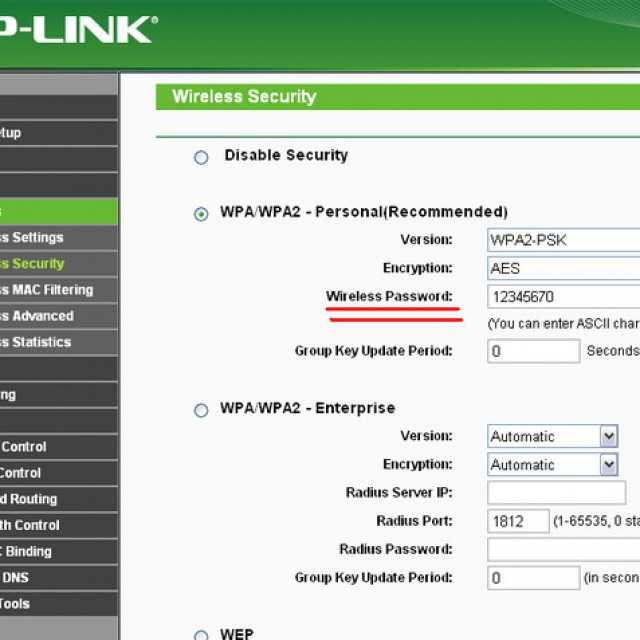
Содержание
- Схема подключения
- Типы паролей
- Где и как найти заводской пароль и логин для маршрутизатора ТП-Линк
- Как восстановить стандартные данные для входа: сброс роутера к настройкам “по умолчанию”
- Другие способы найти пароль ВайФай, если забыли
- На компьютере
- В настройках роутера: инструкции для разных версий «админки» TP-Link
- Как повысить безопасность своей сети: что делать в первую очередь
Схема подключения
Для организации общего доступа к интернету и домашней сети роутер необходимо правильно подключить. Схема показана ниже:
- Адаптер питания подключается к устройству, затем – в розетку.
- Беспроводные клиенты (ноутбук, телевизор, гаджеты) соединяются по Wi-Fi.
- Обжатый с двух концов сетевой кабель (витая пара, патч-корд) подключается одним концом к компьютеру, вторым – к свободному LAN-порту маршрутизатора.
На большинстве устройств LAN-разъемов четыре и они окрашены в желтый цвет.
WAN-порт служит для подключения сетевого кабеля от поставщика услуг.
Типы паролей
Пользователи иногда путают, какой из вариантов им нужен. Существует два типа ключей:
- Защищающий доступ к конфигурации сетевого устройства.
- От беспроводной сети Wi-Fi.
- Для доступа в интернет самого модема (очень редко используется).
Первый вместе с логином необходимо вводить в форму авторизации, которая появляется при попытке открыть параметры роутера TP-Link через браузер. Где его узнать и как сбросить расскажем далее. Второй нужно указывать при подключении к Wi-Fi сети с ноутбука, мобильного телефона, планета и прочего оборудования.
Где и как найти заводской пароль и логин для маршрутизатора ТП-Линк
Стандартные данные для авторизации в настройках TP-Link (и других производителей оборудования) указаны на наклейке, прилепленной на дне устройства. Кроме пароля, это адрес, по которому доступен интерфейс с конфигурацией сетевого устройства, и логин для авторизации.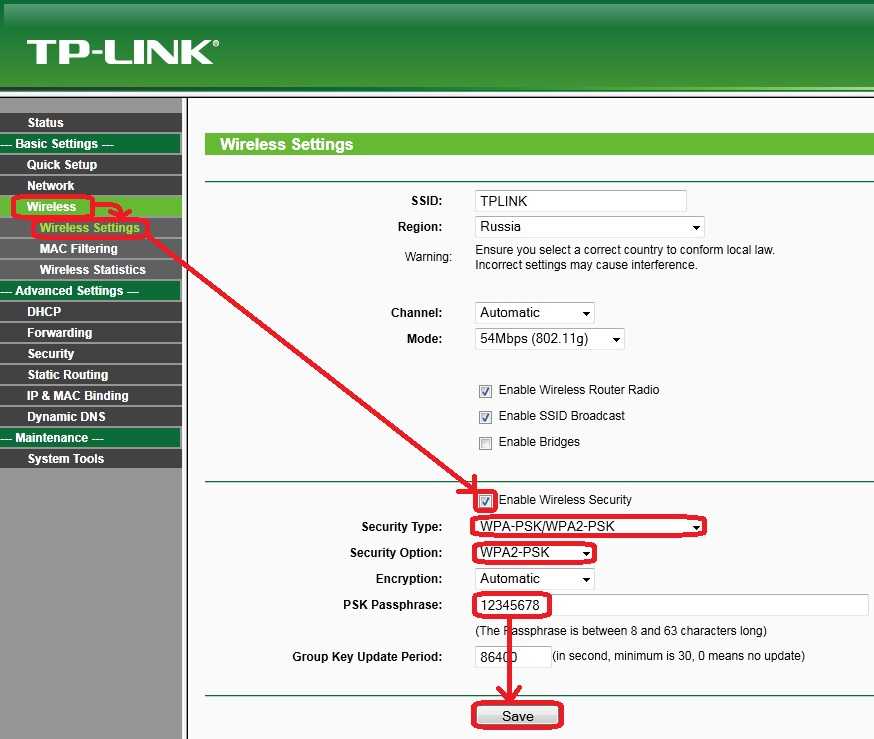 Адрес для большинства моделей устройств и прошивок: 192.168.0.1 или tplinklogin.net, классические логин с ключом – admin в обоих случаях. Если эти данные не подходят, то узнать актуальный адрес входа в админку роутера можно несколькими несложными методами.
Адрес для большинства моделей устройств и прошивок: 192.168.0.1 или tplinklogin.net, классические логин с ключом – admin в обоих случаях. Если эти данные не подходят, то узнать актуальный адрес входа в админку роутера можно несколькими несложными методами.
Там же на новых моделях роутеров и прошивок можно узнать название Wi-Fi сети или SSID и данные для подключения к ней.
Как восстановить стандартные данные для входа: сброс роутера к настройкам “по умолчанию”
Чтобы сбросить пароль для Wi-Fi сети, проделайте следующие шаги:
- Откройте, указанный на наклейке дна устройства, адрес в браузере.
- Введите логин с ключом для авторизации.
Интерфейс на разных прошивках отличается, рассмотрим для классической (она зеленая, хотя синяя мало отличается дизайном) и продвинутой (Archer).
В первом случае:
- Разверните «Системные инструменты».

- В подразделе «Заводские настройки» нажмите «Восстановить» и подтвердите сброс.
После перезагрузки конфигурация устройства сбросится на заводскую.
Во втором случае:
- Посетите «Дополнительные…».
- Откройте «Системные инструменты».
- В разделе «Резервная копия…» кликните «Восстановить заводские…», подтвердите выполнение операции для сброса параметров.
Дождитесь, пока устройство перезагрузится.
Теперь зайдите в админку по стандартным данным для входа и сразу рекомендуем поставить свой новый пароль на Вай-Фай, чтобы посторониие не смогли использовать Ваш интернет бесплатно.
Есть второй способ вернуть настройки Wi-Fi роутера на заводские – аппаратный сброс. Для этого зажмите булавкой, иголкой или иным предметом спрятанную в корпусе кнопку на 10-15 секунд – пока световые индикаторы не начнут мигать.
Другие способы найти пароль ВайФай, если забыли
Узнать пароль от точки доступа Wi-Fi позволяют параметры конфигурации TP-Link и сетевого соединения.
На компьютере
Если пользуетесь ноутбуком или ПК с Windows 10:
Найти и посмотреть пароль от от WiFi в «семерке» можно аналогично и другими способами, но интерфейс будет незначительно отличаться.
- В Панель управления откройте «Центр управления сетями…».
- Кликните «Изменение параметров адаптера».
- Выберите беспроводное соединение и откройте его свойства двойным кликом мышкой по нему.
- Во вкладке «Безопасность» активируйте опцию отображения информации за звездочками.
Ключ безопасности станет видимым.
В настройках роутера: инструкции для разных версий «админки» TP-Link
Узнать код доступа к беспроводной сети позволяют настройки оборудования. Для «зеленой» прошивки: в разделе «Беспроводной режим» кликните «Защита…». Код указан в строчке «Пароль PSK».
Для «синего» интерфейса прошивки ключ можете узнать в разделе «Беспроводной режим», информация приведена в подразделе «Настройки…» отдельно для каждого частотного диапазона: 2,4 и 5 ГГц. Для переключения жмите по названию интересующего.
Для переключения жмите по названию интересующего.
Если не удается зайти в веб-интерфейс Wi-Fi роутера ТП-Линк, например, не подходит пароль – сбросьте его аппаратным способом. Вдруг нет наклейки, или информация на ней не читаема, воспользуйтесь указанными выше логином и ключом: «admin». В крайнем случае поищите эту информацию для своей модели устройства на официальном сайте производителя или позвоните в службу поддержки по указанному в инструкции по эксплуатации телефону.
Как повысить безопасность своей сети: что делать в первую очередь
Для повышения конфиденциальности и защиты сети после приобретения техники, обновления прошивки и сброса параметров важно менять стандартные данные для авторизации в настройках сетевых устройств и SSID с ключом для доступа к сети.
Если оставить стандартные логин с паролем, злоумышленник может просканировать трафик сети программой-сниффером, перехватить эти данные и получить доступ к вашей сети.
Данные для подключения к беспроводной точке доступа следует записать и периодически изменять пароли. Их устанавливайте надежными, состоящими минимум из восьми символов, включающими строчные буквы, цифры и специальные символы в середине.
Информация для входа в настройки TP-Link указана на его дне, ключ от беспроводной сети – в параметрах конфигурации маршрутизатора и параметрах беспроводного Wi-Fi соединения в Панели управления на компьютере. Сбрасываются они программно и аппаратно, после чего роутер придется заново конфигурировать.
Как мгновенно восстановить пароль маршрутизатора TP-Link
Работа в сети В настоящее время почти все маршрутизаторы поставляются с возможностью настройки системы пользователем в соответствии с его удобством и предпочтениями. Веб-интерфейс подключается к вашей системе, когда вместе с ним используется маршрутизатор. Маршрутизатор подключается к вашему ПК через локальную сеть или Wi-Fi. Страница конфигурации маршрутизатора обычно имеет IP-адрес по умолчанию, то есть 192. 168.2.1. Как только вы введете этот IP-адрес в своем браузере, он попросит вас ввести для него пароль. Этот пароль используется только для того, чтобы другие пользователи не могли получить доступ к вашей сети или использовать ваш Интернет для различных или неправильных целей.
168.2.1. Как только вы введете этот IP-адрес в своем браузере, он попросит вас ввести для него пароль. Этот пароль используется только для того, чтобы другие пользователи не могли получить доступ к вашей сети или использовать ваш Интернет для различных или неправильных целей.
Установка пароля
Каждый раз, когда вы подключаетесь к маршрутизатору или сети в вашей системе, важно защитить их паролем. При установке пароля убедитесь, что вы установили уникальный или непредсказуемый пароль, который не может быть угадан другим пользователем. Эти пароли очень важны для безопасности вашей сети. Хорошо, если вы запишите эти пароли и сохраните их в надежном месте. Пока вы сохранили пароль в безопасности и конфиденциальности, что, если в один прекрасный день вы забудете и не сможете его восстановить.
Как восстановить забытый пароль?
В ситуациях, когда вы забыли пароль своего маршрутизатора, пользователям рекомендуется выполнить шаги, указанные ниже;
- Имя пользователя и пароль по умолчанию: Учетные данные маршрутизатора обычно указываются на коробке, вверху или внизу коробки.
 Эти данные для входа в систему маршрутизаторов по умолчанию обычно одинаковы для каждого маршрутизатора, и на них можно подать в суд, чтобы получить к ним доступ. Если вы не можете найти имя пользователя и пароль по умолчанию, вы можете попробовать ввести имя производителя маршрутизатора в базу данных. Это приведет вас к имени пользователя и паролю по умолчанию и предоставит вам полный доступ к ним.
Эти данные для входа в систему маршрутизаторов по умолчанию обычно одинаковы для каждого маршрутизатора, и на них можно подать в суд, чтобы получить к ним доступ. Если вы не можете найти имя пользователя и пароль по умолчанию, вы можете попробовать ввести имя производителя маршрутизатора в базу данных. Это приведет вас к имени пользователя и паролю по умолчанию и предоставит вам полный доступ к ним.
Восстановить пароль маршрутизатора TP link
Что делать, если у вас есть резервная копия конфигурации маршрутизатора? Это хорошая новость для вас, и вы сможете легко восстановить пароль для своего маршрутизатора. Эти данные пароля могут быть извлечены вместе с другой информацией, такой как PPTP, PPPoE, а также Wi-Fi. Пользователи могут даже использовать программу под названием RouterPassView, которая сделает всю работу за вас и поможет получить пароль.
Попробуйте метод сброса до заводских настроек
Вероятно, это один из лучших способов выбрать, если вы забыли пароль своего маршрутизатора. Выбрав сброс к заводским настройкам, вы вернете маршрутизатор к исходным настройкам и состоянию. Это просто означает, что перенаправление портов, настройки Интернета, а также IP-маршрутизация будут удалены и вернутся к состоянию, которое было на момент покупки вашего маршрутизатора.
Выбрав сброс к заводским настройкам, вы вернете маршрутизатор к исходным настройкам и состоянию. Это просто означает, что перенаправление портов, настройки Интернета, а также IP-маршрутизация будут удалены и вернутся к состоянию, которое было на момент покупки вашего маршрутизатора.
Шаги для метода сброса настроек
Чтобы пользователи могли выполнить сброс маршрутизатора, необходимо выполнить следующие шаги;
- Физически поднести руки к роутеру.
- Подойдите к задней стороне маршрутизатора и найдите кнопку с отверстием.
- Над этой кнопкой будет надпись сброса.
- С помощью скрепки или иглы нажмите и удерживайте кнопку в течение примерно 10 секунд. После этого отпустите кнопку.
- В кратчайшие сроки ваш маршрутизатор будет перезагружен, а затем включится с заводскими настройками.
- Доступ к веб-странице маршрутизатора теперь можно получить из настроек пользователя по умолчанию, а также с помощью имени пользователя и пароля по умолчанию.
 Не забывайте, что даже пароли Wi-Fi должны быть установлены снова.
Не забывайте, что даже пароли Wi-Fi должны быть установлены снова. - Короче говоря, вам придется начинать все с нуля и, таким образом, установить имя пользователя и пароль, к которым другие пользователи не смогут получить доступ.
Использовать методы уязвимости файлов для получения паролей
Этот метод предпочтительно использовать опытным пользователям. Некоторые пользователи довольно уязвимы и небезопасны, поэтому они сохраняют доступ к ПЗУ и не устанавливают для них никаких паролей безопасности. В таких случаях доступ к ПЗУ можно получить по адресу;
- Получите доступ к адресу, после чего веб-браузер вашей системы начнет загрузку файла ПЗУ.
- Затем файл ROM декомпилируется для получения информации о данных входа в систему.
- Однако для выполнения всего процесса пользователь должен иметь полные технические знания о выполнении таких шагов. Наряду с этим необходимо обладать обширными знаниями в области программирования.

- Эти шаги эффективны только для старых маршрутизаторов. Вы можете поискать уязвимости вашего роутера, взглянув на модель в Google.
Вышеупомянутые шаги можно выполнить для получения паролей вашего маршрутизатора. Однако от пользователя зависит, какой метод или шаг он хочет использовать и что может помочь ему вернуть свое имя пользователя и пароль для доступа к маршрутизатору. Таким образом, не нужно паниковать, если ваш разум пропустил имена пользователей и пароли, продолжайте выполнять шаги, упомянутые выше, и упростите себе задачу.
автор: http://www.19216821ip.com/
Теги: сети, роутер, TP-Link
Пароль TP-Link по умолчанию и преимущества Passwarden
Компания TP-Link, основанная в 1996 году, является мировым производителем надежных сетевых устройств и аксессуаров, присутствующих во всех сферах повседневной жизни. Компания TP-Link разработала портфолио устройств, которые удовлетворят сетевые потребности всех людей. Это основано на проверенной традиции надежности, производительности и стоимости.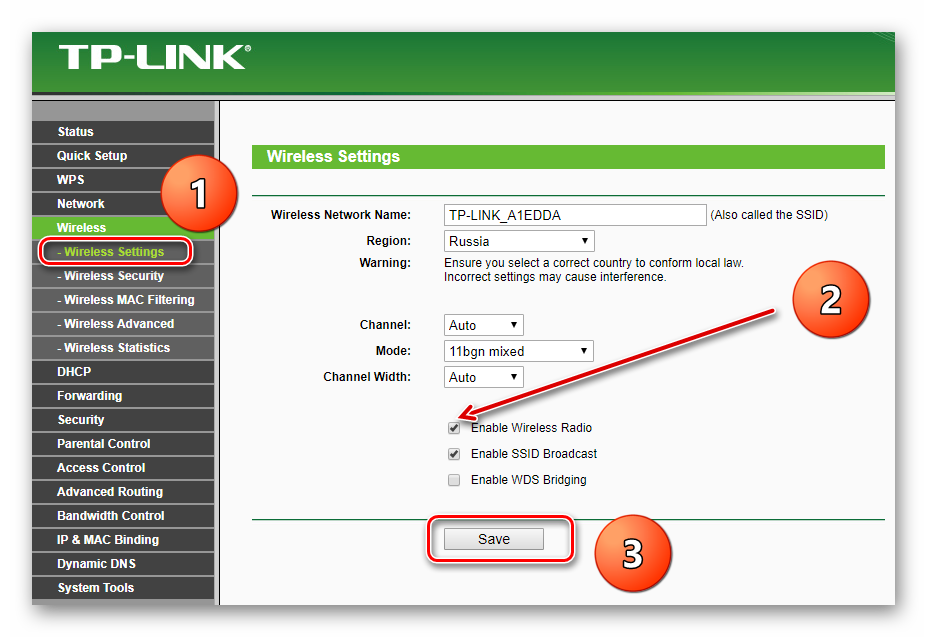 По мере развития подключенного образа жизни организация растет сегодня, чтобы соответствовать требованиям завтрашнего дня.
По мере развития подключенного образа жизни организация растет сегодня, чтобы соответствовать требованиям завтрашнего дня.
Что делает TP-Link?
Все зависит от рассматриваемого продукта. Однако все продукты TP-Link позволяют ПК, игровым консолям и мобильным устройствам взаимодействовать друг с другом. Это позволяет им совместно использовать такие ресурсы, как принтер и подключение к Интернету.
Компания TP-Link, среди прочего, производит маршрутизаторы, точки доступа, коммутаторы, сетевые карты и адаптеры Powerline. У всех этих вещей есть одна общая черта: все они строят или расширяют компьютерные сети, как проводные, так и беспроводные.
Маршрутизаторы — это наиболее универсальное оборудование, продаваемое TP-Link. Они подключаются к вашему модему и создают беспроводную сеть, а также брандмауэр и порты для проводных устройств. Они также раздают ваше интернет-соединение всем, кто умеет подключаться. В конце концов, основная цель ПК и мобильных устройств — совместно использовать подключение к Интернету.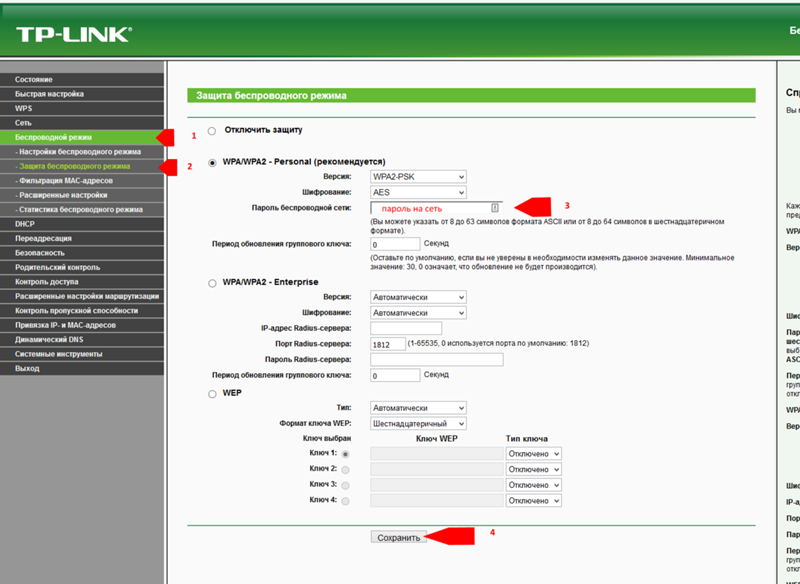
Какой пароль TP-Link по умолчанию?
Пароль по умолчанию — это исходный предварительно настроенный пароль устройства. Многие устройства имеют такие учетные данные по умолчанию, и если их оставить без изменений, они представляют угрозу безопасности. Admin, 1234 и guest — вот несколько примеров таких паролей. Их легко угадать: через поиск или с помощью сайтов, собирающих списки.
Скачайте Passwarden сегодня и будьте уверены в безопасности своего пароля!
Почему небезопасно использовать пароли по умолчанию?
Когда ваш интернет-провайдер впервые настраивает ваш Wi-Fi, он обычно предлагает вам пин-код и просит запомнить его. Этот пароль предоставляет вам доступ в Интернет. Wi-Fi передается на ваши устройства через домашний беспроводной маршрутизатор.
Есть еще один пароль, о котором вам следует беспокоиться. Это пароль роутера . Если его не изменить, это может подвергнуть вас и ваш компьютер риску.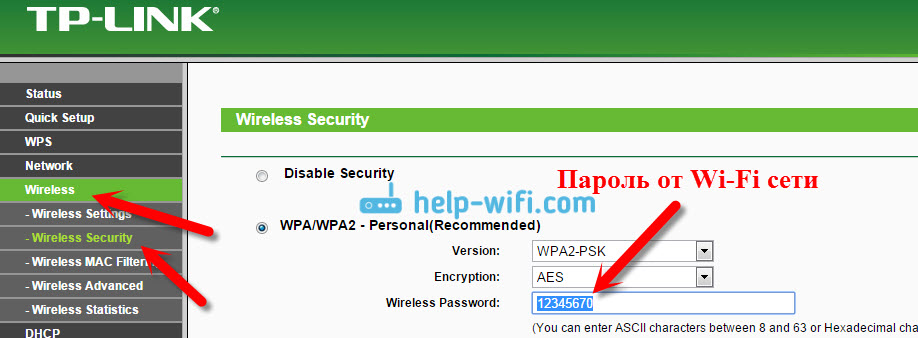 Пароль маршрутизатора используется для доступа к важным настройкам маршрутизатора. Имейте в виду, что для определения пароля по умолчанию требуется всего несколько попыток.
Пароль маршрутизатора используется для доступа к важным настройкам маршрутизатора. Имейте в виду, что для определения пароля по умолчанию требуется всего несколько попыток.
К счастью, код доступа по умолчанию и способы доступа к настройкам маршрутизатора описаны в руководстве пользователя гаджета, что упрощает его сброс.
Что может произойти, если вы не измените пароль по умолчанию?
Список вещей, которые могут пойти не так из-за неизмененного пароля маршрутизатора, огромен. Чаще всего используется получение несанкционированного доступа к вашей сети Wi-Fi и ее бесплатное использование.
Но есть и гораздо худший сценарий. Злонамеренный хакер, например, может легко изменить пароль вашего маршрутизатора и эффективно заблокировать вас от вашей сети. Возможно, вам придется вручную сбросить настройки маршрутизатора или обратиться к вашему интернет-провайдеру, чтобы восстановить стандартные настройки. Чтобы избежать всего этого, измените свой пароль по умолчанию в качестве первого шага и сохраните его в безопасном менеджере паролей, таком как Passwarden.
Преимущества использования Passwarden
Passwarden считается одним из лучших менеджеров паролей благодаря следующим функциям:
Надежное шифрование
Когда речь идет о конфиденциальной информации, такой как коды доступа или данные кредитной карты, безопасность имеет решающее значение. . Для этого Passwarden использует шифрование данных на стороне клиента с использованием протоколов AES-256 и p-384. Эти методы делают вашу личную информацию недоступной для любых третьих лиц, включая сотрудников KeepSolid.
Информационная панель безопасности Информационная панель безопасности предупреждает вас об утечках данных и других угрозах безопасности, связанных с объектами, сохраненными в Passwarden. Причины взломов включают в себя: слабые, уязвимые и часто используемые пароли, проблемы с безопасностью на сайтах, где у вас есть учетные записи, истечение срока действия ваших конфиденциальных данных.



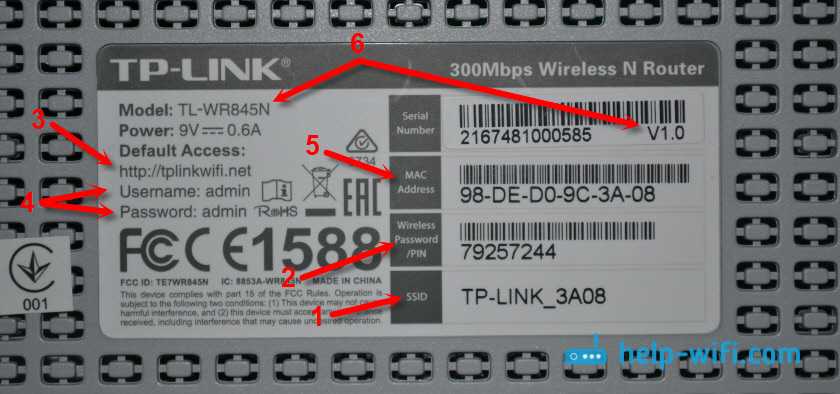 Эти данные для входа в систему маршрутизаторов по умолчанию обычно одинаковы для каждого маршрутизатора, и на них можно подать в суд, чтобы получить к ним доступ. Если вы не можете найти имя пользователя и пароль по умолчанию, вы можете попробовать ввести имя производителя маршрутизатора в базу данных. Это приведет вас к имени пользователя и паролю по умолчанию и предоставит вам полный доступ к ним.
Эти данные для входа в систему маршрутизаторов по умолчанию обычно одинаковы для каждого маршрутизатора, и на них можно подать в суд, чтобы получить к ним доступ. Если вы не можете найти имя пользователя и пароль по умолчанию, вы можете попробовать ввести имя производителя маршрутизатора в базу данных. Это приведет вас к имени пользователя и паролю по умолчанию и предоставит вам полный доступ к ним.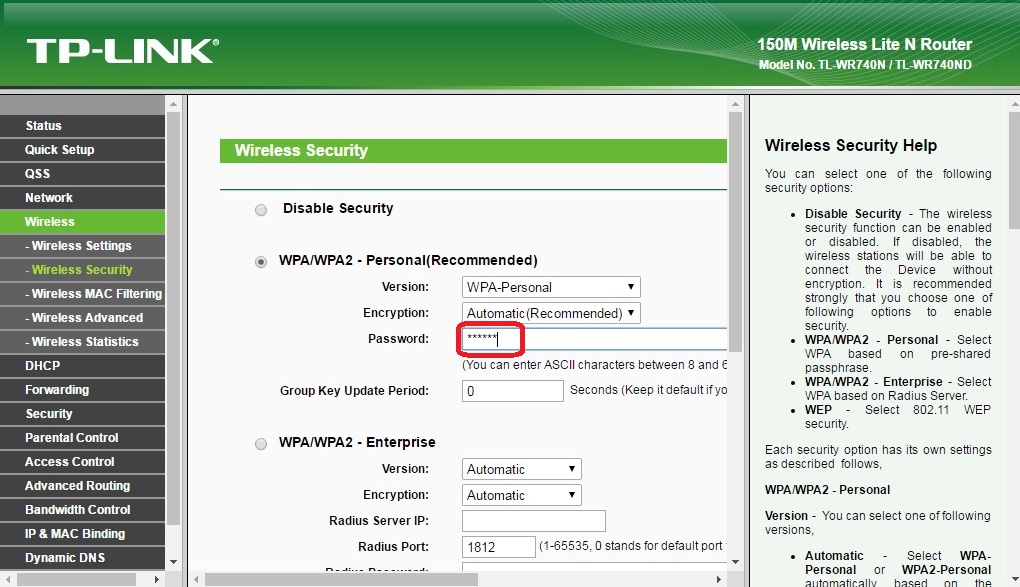 Не забывайте, что даже пароли Wi-Fi должны быть установлены снова.
Не забывайте, что даже пароли Wi-Fi должны быть установлены снова.
Ваш комментарий будет первым